안녕하세요. 박스캣입니다.
오늘은 와이파이 비밀번호 찾는 방법과 와이파이 비밀번호 변경하는 방법에 대해 알아보도록 하겠습니다. 직장이나 학교, 집 등에서 대부분 와이파이를 쓰고 계실 텐데요. 저희 사무실 같은 경우에는 와이파이가 3개이고 비밀번호도 각각 달라 신입 분들이 물어볼 때마다 헷갈리더라고요. 오늘 알려드릴 방법 그대로 따라 하시면 아주 쉽게 와이파이 비밀번호를 찾으실 수 있습니다. 또한, 와이파이 비밀번호 변경하는 것도 굉장히 쉬우니 따라만 하시면 됩니다. 시작해보겠습니다!
[목차]
1. 와이파이 비밀번호 찾는 방법
2. 와이파이 비밀번호 변경하는 방법 (iptime)
와이파이 비밀번호 찾는 방법과 변경하는 방법에 대해 쉽고 간단하게 알아봅시다.
1. 와이파이 비밀번호 찾는 방법
와이파이는 한 번 비밀번호를 입력하고 자동 연결을 해놓으면, 그다음부터는 비밀번호를 치지 않아도 편하게 사용이 가능한데요. 가끔 새로운 장치 등에 와이파이를 사용하려고 하면 기억이 나지 않을 때가 있습니다. 이럴 때 아래 소개해드리는 방법을 사용하면 쉽게 비밀번호를 찾으실 수 있습니다.
1) 작업표시줄 검색창에 '제어판' 입력한 뒤 실행시켜 줍니다.
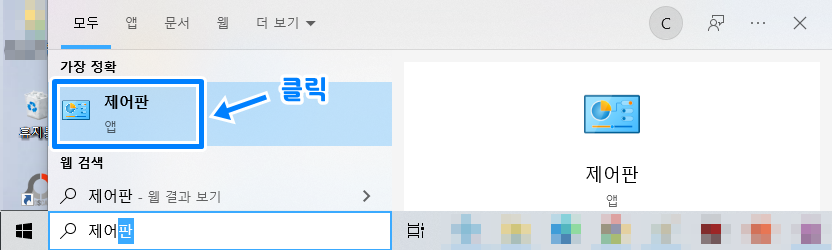
2) '네트워크 및 공유 센터'를 클릭해줍니다.
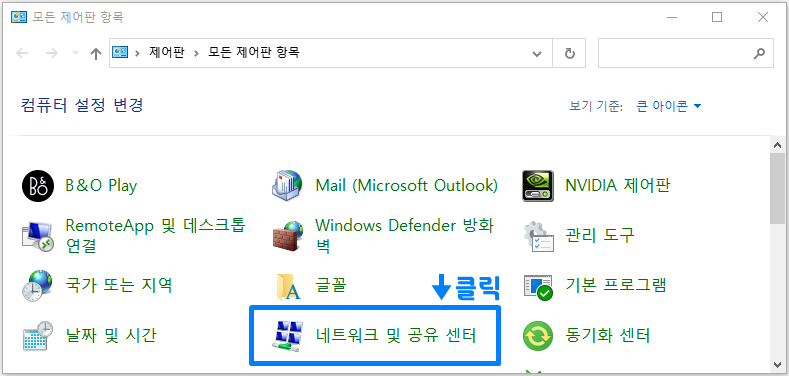
3) 현재 연결되어 있는 와이파이를 클릭해줍니다. 'Wi-Fi(설정한 이름)'으로 표시되어 있습니다.
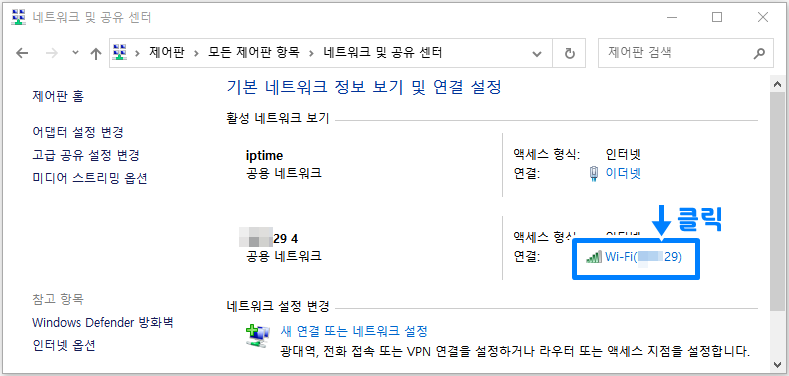
4) 중간쯤 있는 '무선 속성(W)'를 클릭합니다.
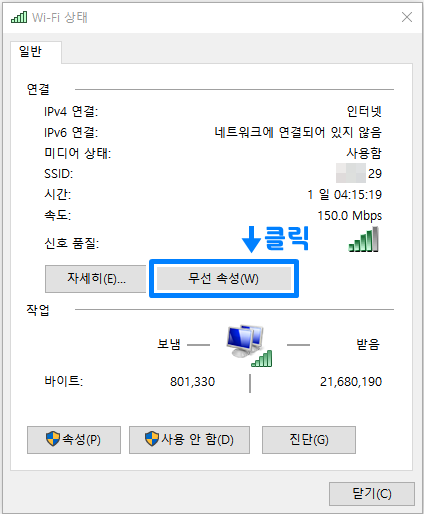
5) 상단 보안 탭으로 이동하여, 문자 표시에 체크해줍니다.
이때, 네트워크 보안에 적힌 ●●●●●●●●는 건들지 말아 줍니다.
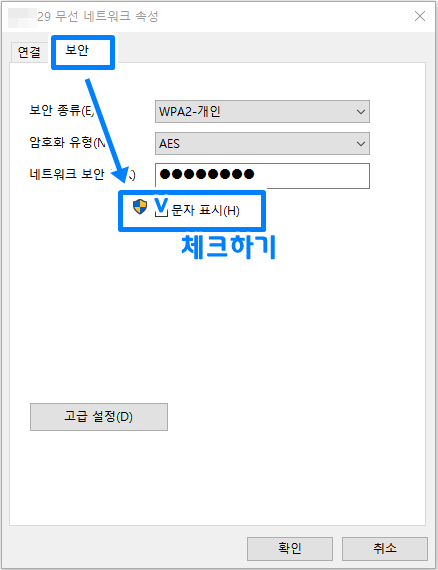
6) 간단하게 와이파이 비밀번호를 확인할 수 있습니다.
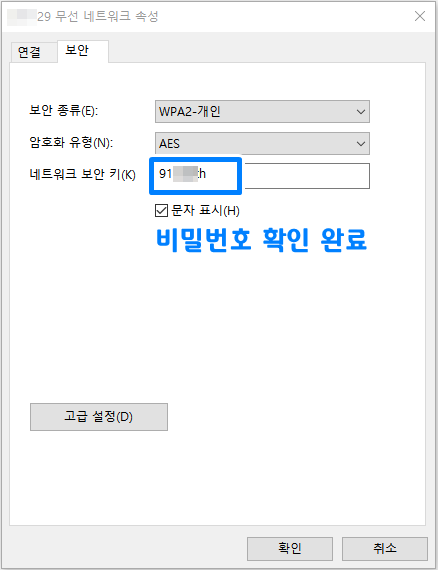
2. 와이파이 비밀번호 변경하는 방법 (iptime)
많은 분들께서 iptime의 공유기를 사용하시기 때문에 iptime 공유기 기준으로 설명드리겠습니다. 해당 방법으로 와이파이 비밀번호 변경이 가능하며, 기존 와이파이 비밀번호를 찾는 것도 가능합니다.
1) 인터넷 창을 켠 뒤, '192.168.0.1'를 기입 후 엔터를 눌러 접속해줍니다.
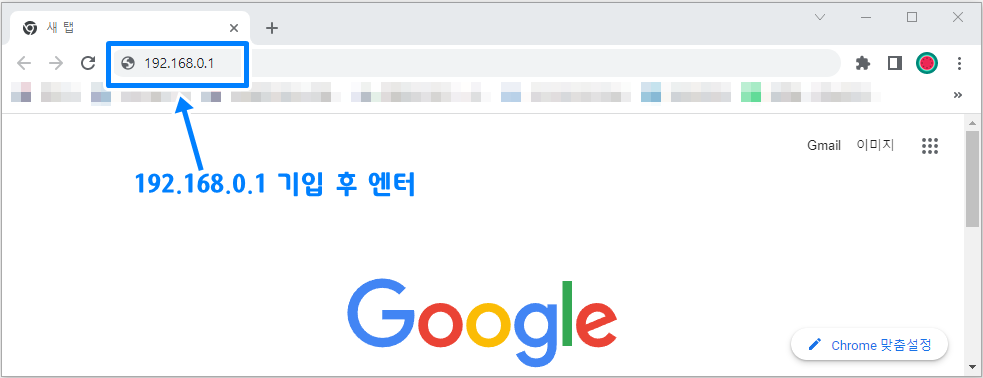
2) iptime 공유기 페이지로 넘어오면 로그인을 해줍니다.
초기 암호는 admin입니다. 와이파이 비밀번호와 별개이며 기존에 로그인 비밀번호를 변경하셨다면, 변경한 비밀번호를 기입하셔야 합니다.
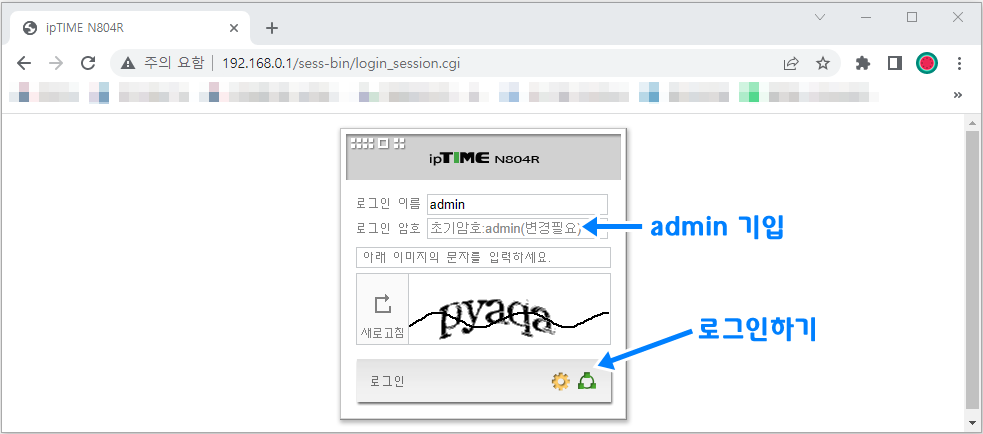
3) '관리 도구'를 클릭해줍니다.

4) 좌측 탭에서 '기본 설정 → 무선 설정/보안'으로 이동 후, 암호 옆 '보기'에 체크를 눌러줍니다.
체크를 누르면 현재 와이파이 비밀번호를 확인할 수 있습니다.
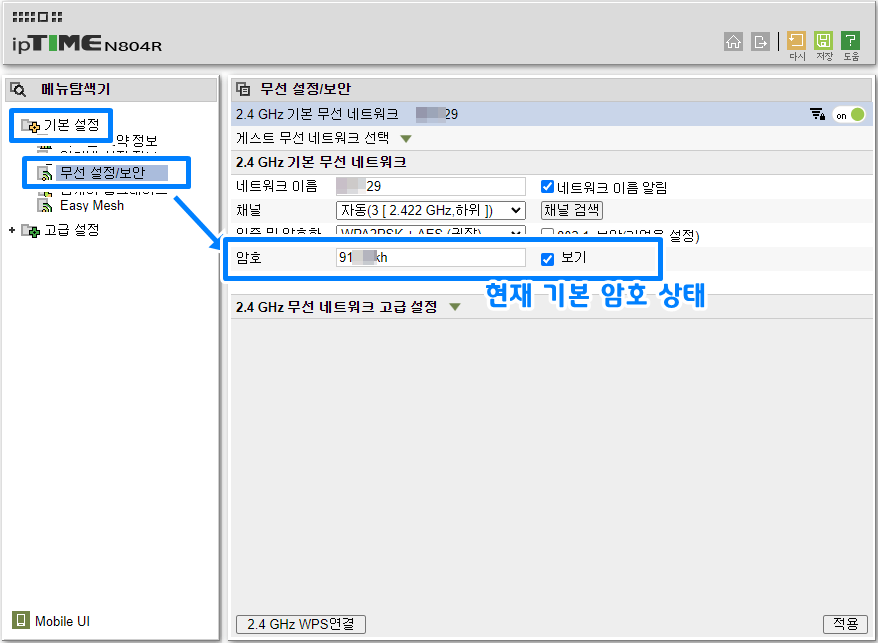
5) 변경할 비밀번호 입력 후, '적용'을 누르시면 비밀번호 변경이 완료됩니다.
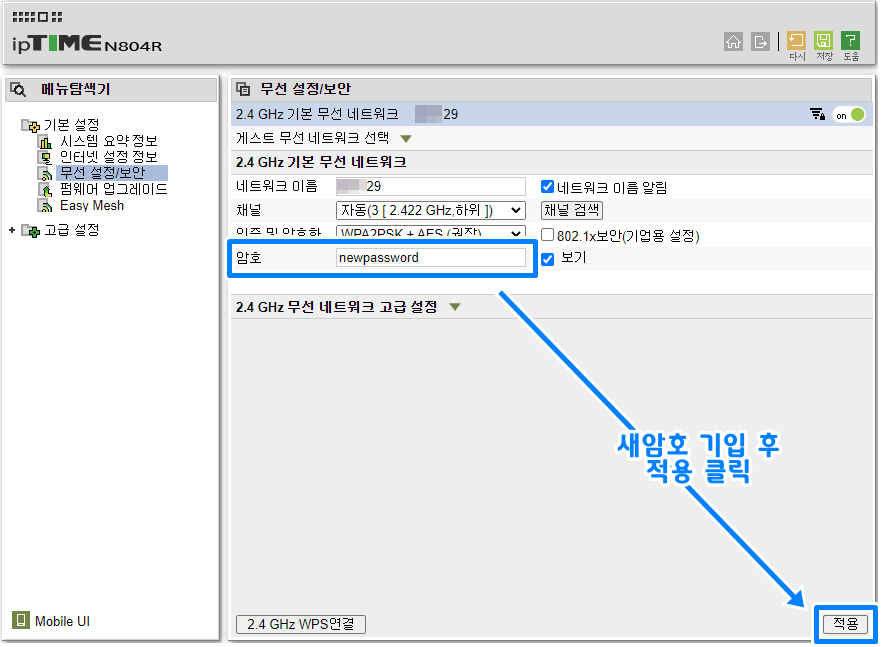
이상으로 와이파이 비밀번호 찾는 방법과 와이파이 비밀번호 변경하는 방법에 대해 알아보았습니다. 와이파이 비밀번호를 까먹어도 컴퓨터로 다시 확인할 수 있는 것만 알고 계시면, 그럴 때마다 웹 서핑해서 문제 해결하시면 될 것 같습니다. 많은 분들께 도움이 되었으면 좋겠습니다. 작성한 포스팅 끝까지 읽어주셔서 감사드리며, 다음에는 더욱 알찬 내용으로 찾아뵙도록 하겠습니다.

'프로그램 & IT 상자' 카테고리의 다른 글
| 티스토리 블로그 네이트(nate)에 검색등록하는 방법 간단 정리 (0) | 2022.05.25 |
|---|---|
| 노트북 속도 빠르게 하는 방법 제대로 총 정리 (효과최고) (0) | 2022.05.09 |
| 공유폴더 만들기, 공유폴더 접속하기 따라만 하시면 쉽게 가능합니다. (0) | 2022.05.04 |
| 한글 워터마크 넣기, 한글 워터마크 지우기 쉽게 알아봅시다. (0) | 2022.03.31 |
| 인터넷 속도 빠르게 하는 방법 효과 검증된 3가지 알아봅시다 (0) | 2022.03.18 |




댓글